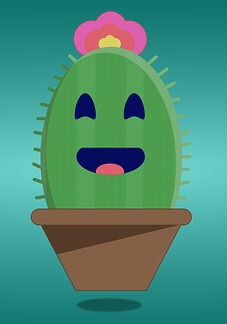지난 글에선 단어 암기에 안키가 왜 효과적인지 살펴보았습니다.
이번 글에서는 안키 설치 및 한국어 설정 방법에 대해서 알아보도록 하겠습니다.
혹시 이전 글을 아직 읽지 않으신 분들을 위해 아래에 링크를 달아두었습니다.
[외국어 학습] 안키 앱으로 단어외우기 지난글 모음
1. 안키 설치하기
먼저, 안키 홈페이지에 접속합니다.
- 안키 홈페이지 주소 : https://apps.ankiweb.net/
홈페이지에 들어가시면 위와 같은 화면을 보실 수 있을 것입니다. 빨간 박스의 Download를 클릭해줍니다.
Download를 클릭하면 위와 같은 화면으로 이동하게 됩니다. 자신의 컴퓨터 사양에 따라 설치할 파일을 선택하실 수 있습니다. 빨간 박스 안을 보시면 Windows / Mac / Linux / IPhone/Android / Development라 써져있는 것을 볼 수 있습니다. 자신의 컴퓨터가 윈도우이면 Windows, 맥이면 Mac, 리눅스이면 Linux 를 선택합니다. 저는 윈도우를 사용하기 때문에 Windows를 선택합니다. (*IPhone/Android 은 모바일 용 안키 앱 다운로드입니다.) Development로 들어가시면 안키의 소스코드도 확인하실 수 있습니다. 저는 아직 프로그래밍을 못하기 때문에 안키의 소스코드를 확인해본 적은 없습니다... (*참고로 안키는 파이썬으로 작성되었다고 합니다.)
보니까 안키를 다운로드 할 수 있는 링크가 4개나 있네요.. (빨간 박스 참고) 먼저, 자신의 운영체제가가 64bit 이면 64bit, 32bit이면 32bit를 선택합니다. 자신의 운영체제가 64bit인지 32bit인지 모르신다면 아래의 글을 확인해주세요.
한편, 위의 두 링크는 최신 버전(2.1.35, 2020년 10월 14일 기준)이고, 아래의 두 링크는 바로 이전 버전(2.1.26) 입니다. 최신 버전을 다운로드 받는 것이 가장 무난하지만, 이전 버전을 다운로드하고 싶으시면 아래쪽 박스 2개 중 하나를 선택하시면 됩니다. 혹시 더 오래된 버전을 다운로드 받으시려면, releases page를 클릭하여 원하시는 버전을 다운로드 받으시면 됩니다.
안키 설치 프로그램을 다운로드 받고 실행시키면 다음과 같은 창이 뜰 것입니다. 설치할 경로를 선택한 후 Install키를 눌러 설치해줍니다.
그러면 위의 화면처럼 설치를 진행할 것입니다. 설치는 알아서 진행되기 때문에 따로 더 할 일은 없습니다.
2. 한국어 설정
처음 설치할 때, 안키의 인터페이스는 영어로 설정되어있습니다. 저는 처음부터 영어로 사용하긴 했지만, 처음 사용하시는 분들은 한국어로 설정하는 것을 추천합니다. 영어로 설정하면, 자신이 잘 모르는 메뉴에는 잘 들어가지 않게 되거든요. 쓰는 기능만 쓰게 됩니다... 따라서 처음에는 한국어로 설정하신 뒤, 이후 어느정도 적응되시면 다른 언어로 바꾸던가 하시면 될 것 같습니다.
(*저는 이제부터 한국어로 설정해서 사용하려 합니다. ㅋㅋ)
아무튼, 안키를 실행해줍니다.
안키 첫 실행화면 입니다. 전부 영어로 되어있네요..
왼쪽 상단의 Tools -> Preferences... 를 클릭하시면 환경 설정을 바꿀 수 있습니다.
Preferences... 를 클릭하니 위와 같은 창이 하나 뜹니다. 빨간색 박스가 언어 설정이니 이 곳을 클릭해줍니다.
스크롤을 끝까지 내리면 한국어를 찾으실 수 있습니다. 한국어를 찾으셨으면 한국어를 선택해줍니다.
바뀐 언어 설정을 적용하려면 안키를 재시작해 달라고 합니다. OK버튼을 누르고 안키를 종료한 뒤 재시작 해봅니다.
재실행 하시면, 이제 한국어로 된 안키를 활용하실 수 있습니다.
다음 포스트에서는 시험삼아 카드를 몇개 만든 후 공부해보도록 하겠습니다.
'외국어 공부 > 안키(anki)' 카테고리의 다른 글
| [외국어 학습] 안키(anki) 앱으로 단어외우기 5 - 문법용 카드 만들기 (2) | 2020.10.25 |
|---|---|
| [외국어 학습] 안키(anki) 앱으로 단어외우기 4 - 안키카드 만들기 (심화) 2 (2) | 2020.10.23 |
| [외국어 학습] 안키(anki) 앱으로 단어외우기 3 - 안키카드 만들기 (심화) 1 (0) | 2020.10.22 |
| [외국어 학습] 안키(anki) 앱으로 단어외우기 2 - 뭉치와 카드만들기 (기초) (0) | 2020.10.15 |
| [외국어 학습] 안키(anki) 앱으로 단어외우기 0 - 왜 안키인가? (들어가며) (0) | 2020.10.13 |